Како синхронизовати Вибер на ПЦ и Андроид паметном телефону или иПхонеу
Рад Вибер апликације за Виндовс могућ је само захваљујући синхронизацији са „главним“ клијентом порука које је инсталирано на мобилном уређају. Размјена података између апликације на паметном телефону и њеног клона на рачунару је аутоматизирана и не захтијева корисничку интервенцију, али током процеса се могу појавити кварови. Да бисте исправили грешке и натерали синхронизацију, користите упутства из следећег чланка.
Опћенито, размјена података између мессенгер апликација на Андроид паметном телефону или иПхоне-у и рачунару се активира у вријеме ауторизације у Виберу из Виндовс окружења. Ако је корисник овај фазу прескочио или он утврди недостатак информација са Вибер мобилног клијента у својој радној верзији, поступак синхронизације мора се поново покренути.
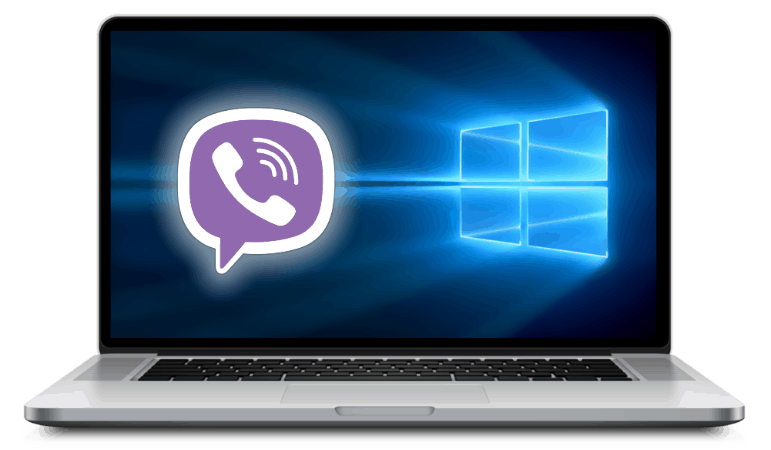
Садржај
Како синхронизовати Вибер на ПЦ-у са Андроид апликацијом
Да бисте поново покренули процес копирања података са Вибер за Андроид На огледалну апликацију на рачунару можете отићи на један од два начина.
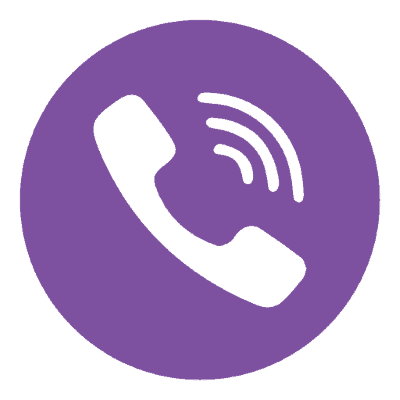
1. метод: Андроид клијент за слање порука
- Покрените Вибер на Андроид уређају и идите на одељак „Више“ . Померите се кроз листу опција и отворите „Подешавања“ .
- Тапните на „Аццоунт“ , а затим идите на „Рачунари и таблети“. У подручју означеном са „Виндовс ПЦ“ тапните на „Деактивирај“.
- Потврдите захтев кликом на „ДЕАЦТИВАТЕ“ и затим идите на мессенгер на рачунару.
- Кликните „Настави“ у прозору са обавештењем о потреби покретања чаробњака за регистрацију, што демонстрира Вибер десктоп апликација.
- Након поновног покретања програма, појавиће се прозор "Добродошли" , кликните овде "Да" .
- Након што се уверите да се телефонски број унесен у апликацији подудара са вашим налогом за гласник, кликните на дугме Настави .
- Помоћу паметног телефона скенирајте КР код приказан на екрану рачунара - камера за ову манипулацију аутоматски ће се отворити на мобилном уређају.
- Кликните "Синц" у прозору Вибер за Виндовс.
- Затим додирните „Старт“ у прозору „Историја синхронизације“ који се појављује на екрану паметног телефона.
- Сачекајте завршетак поступка - док прозори који говоре о напретку процеса размене података не нестану са екрана телефона и радне површине.
- Након што мобилни клијент и Вибер десктоп апликација поприме нормалан облик, поступак синхронизације сматра се завршеним.
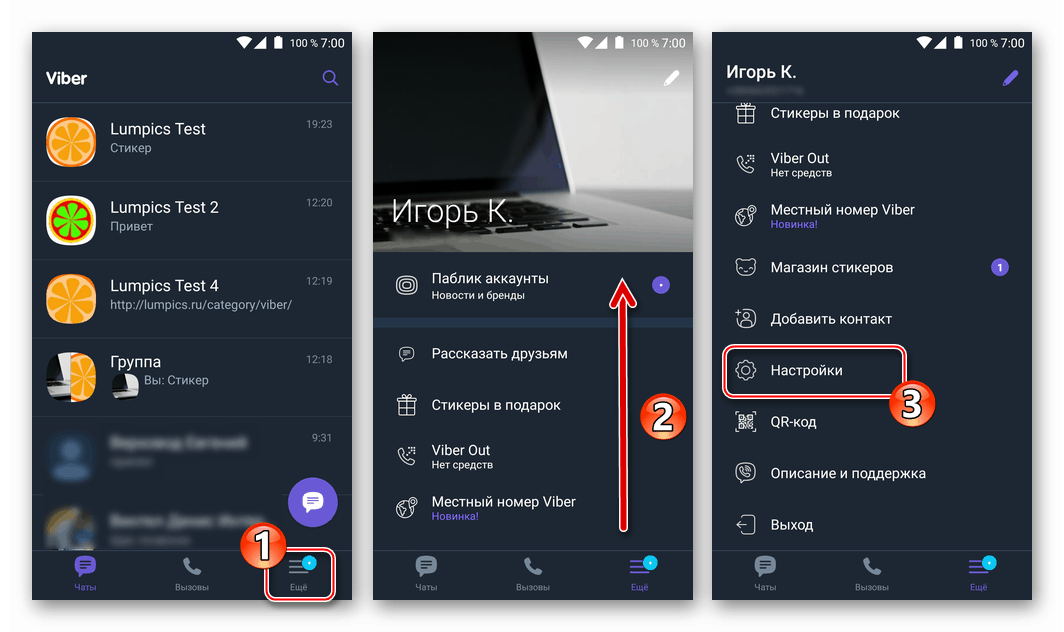
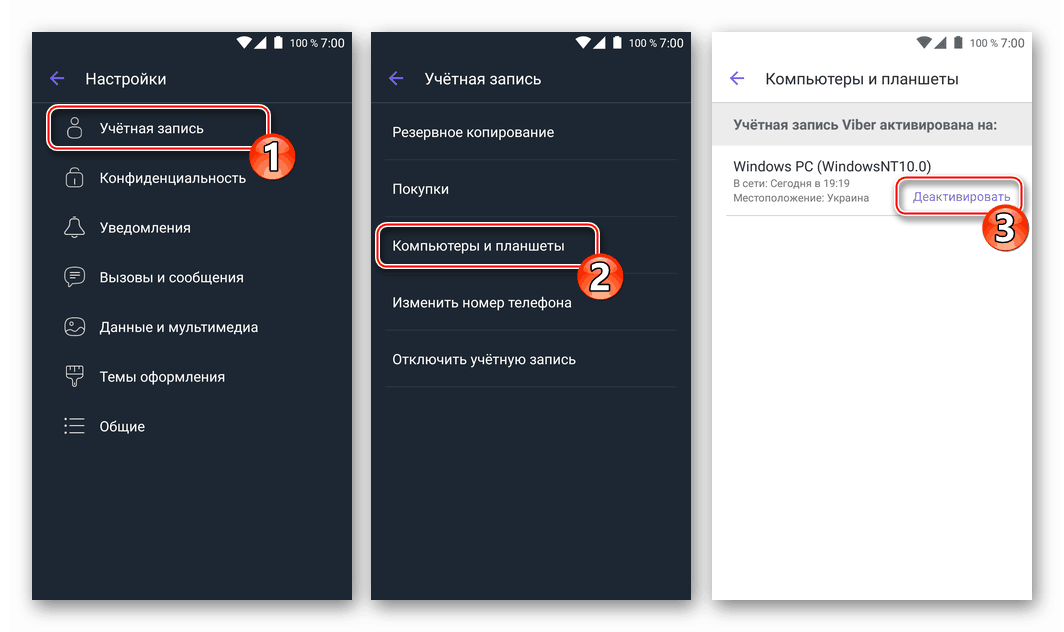
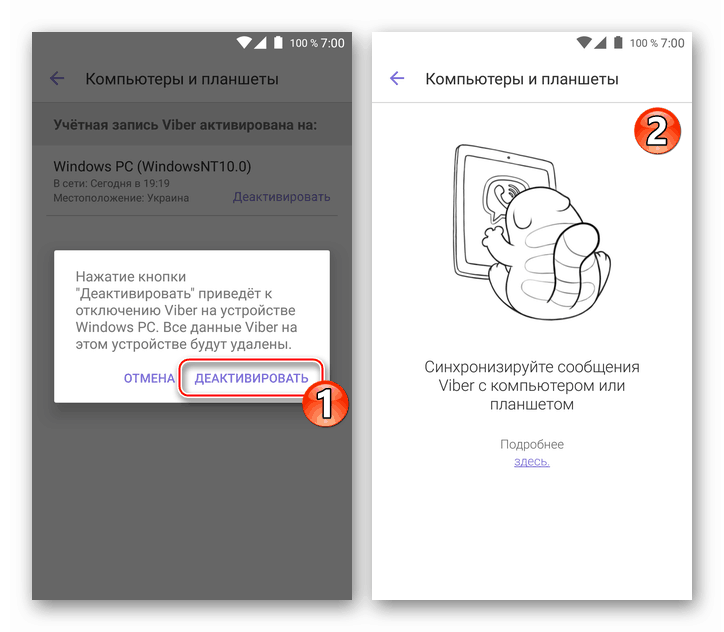
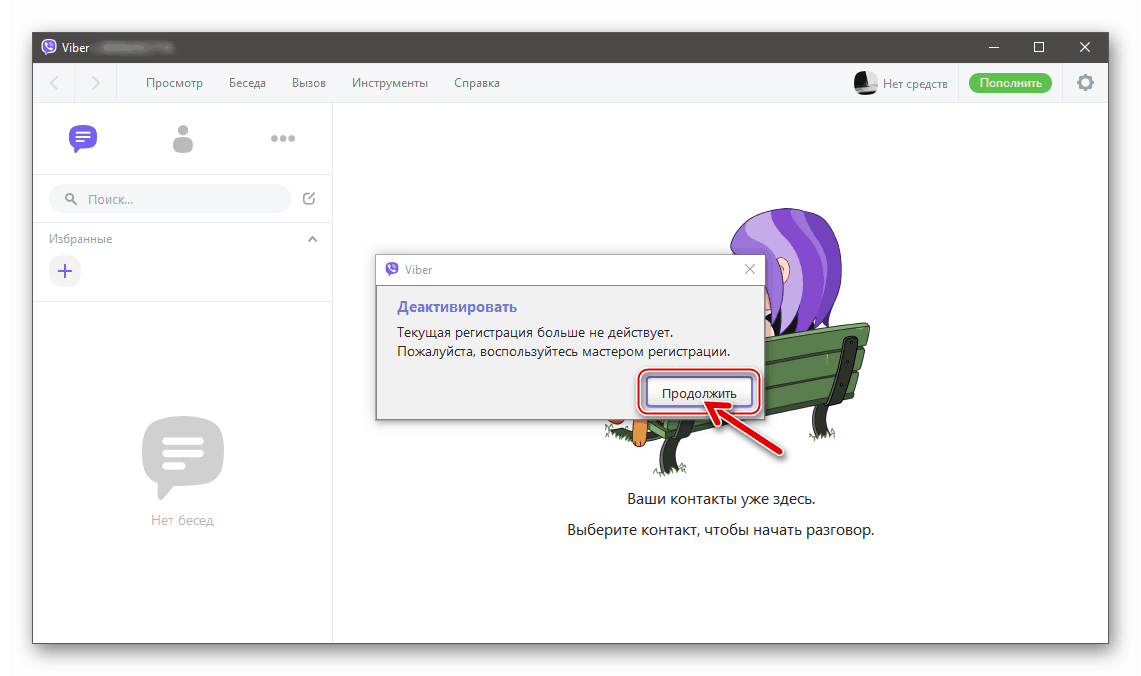
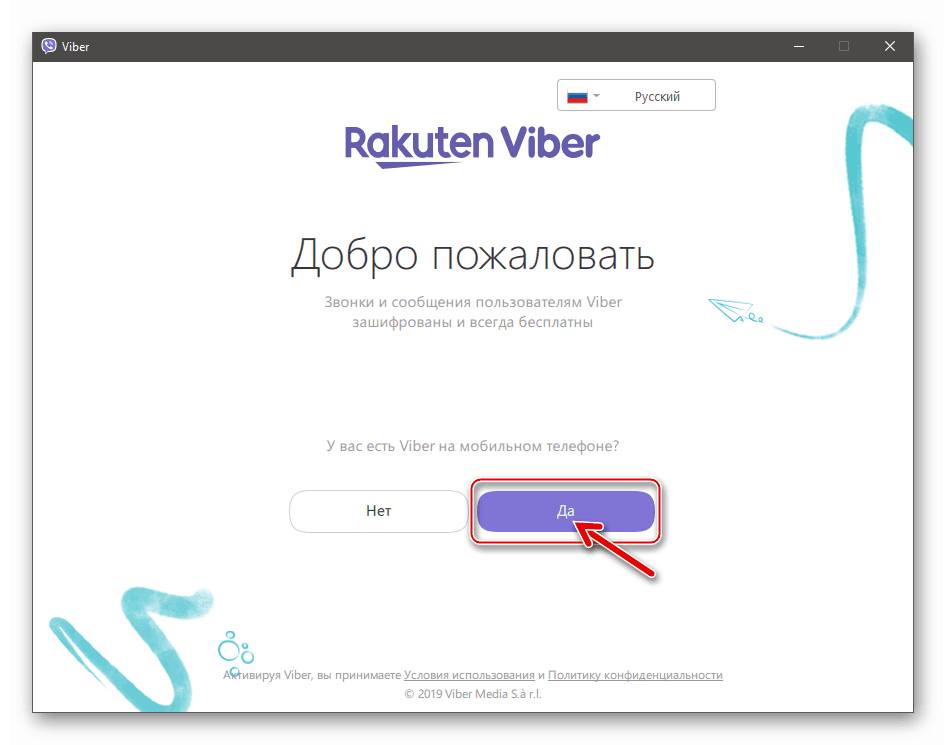
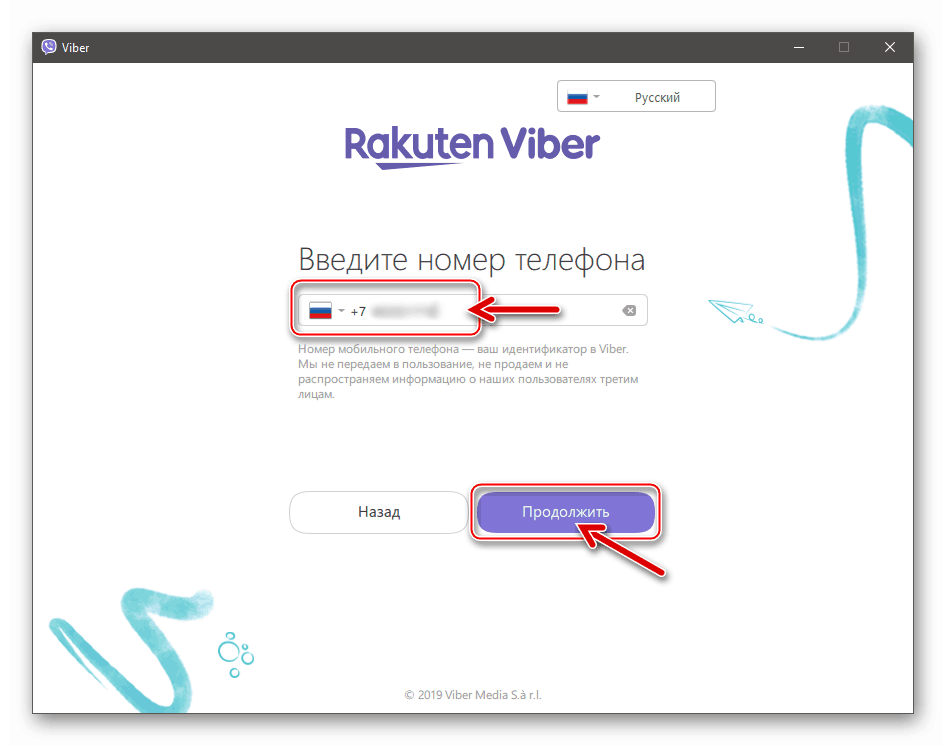
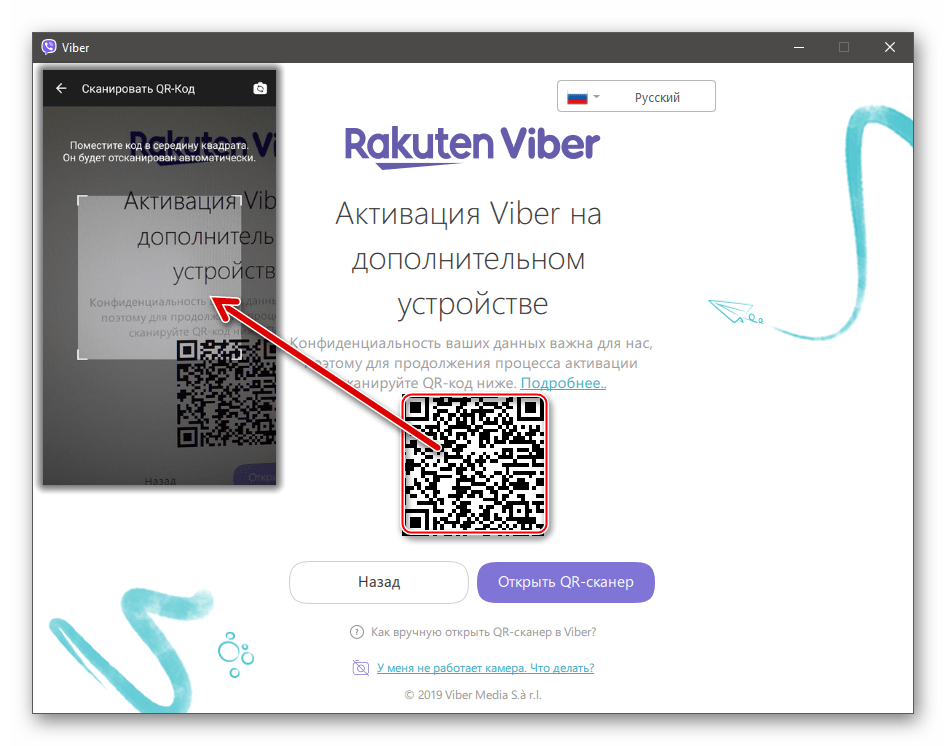
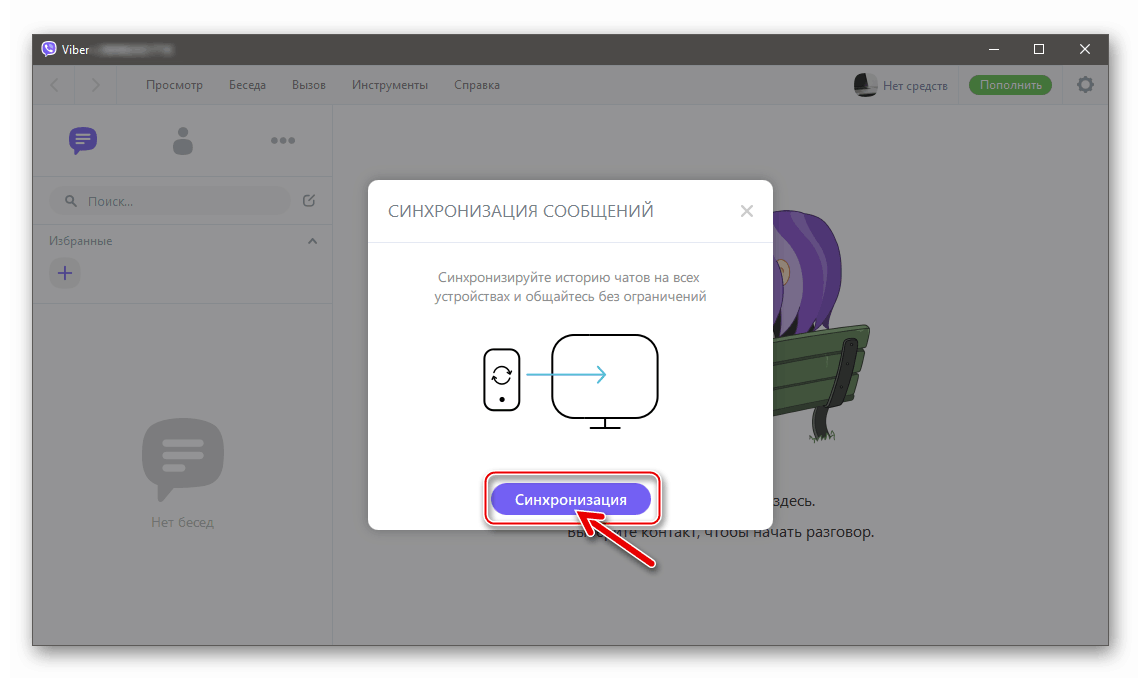
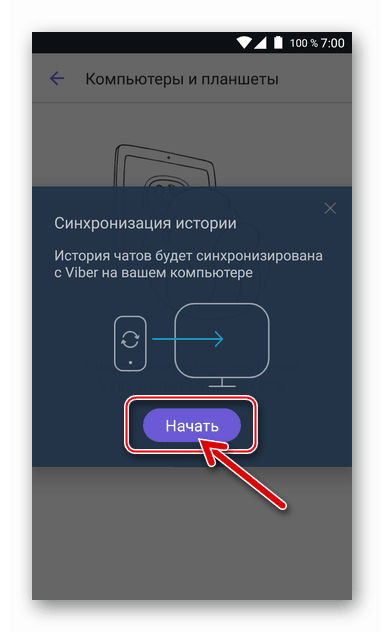

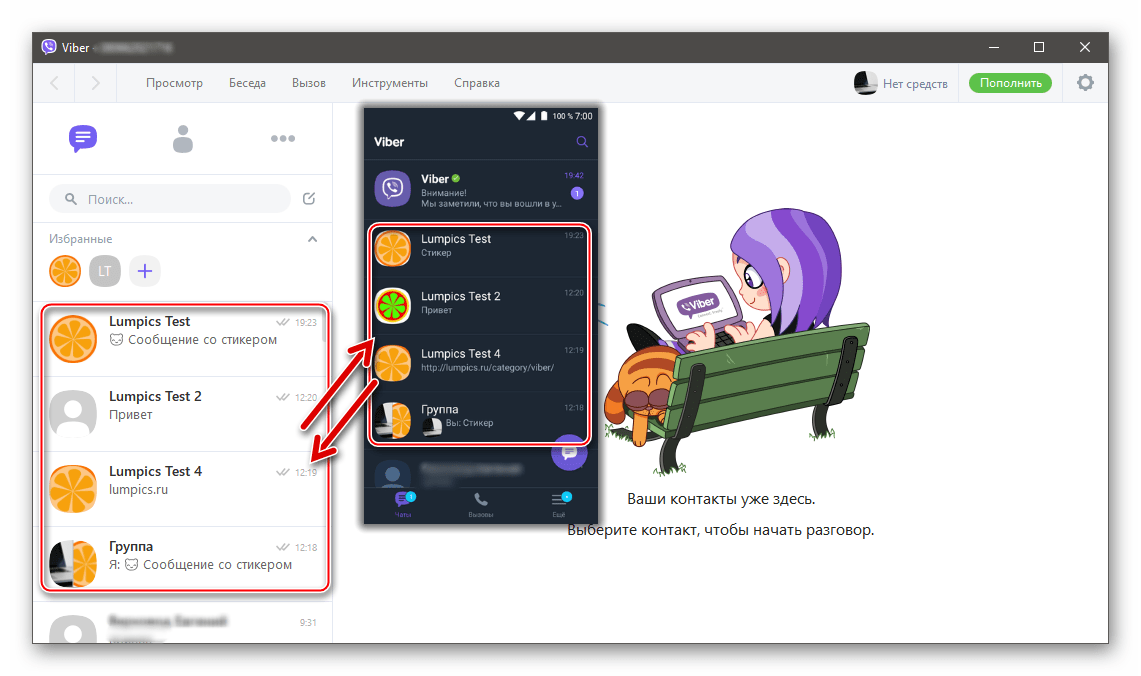
2. метод: Клијент за ПЦ Мессенгер
- У Вибер апликацији на рачунару или лаптопу отворите мени „ Алати“ и из ње отворите „Опције“ .
- Кликните на ставку „Поверљивост“ , а затим кликните на дугме „Деактивирај“ .
- Потврдите захтев за излазак из налога за слање порука на рачунару кликом на „Онемогући“ .
- Затим ће се Вибер клијент за ПЦ аутоматски поново покренути, након чега морате следити кораке 5-11 претходних упутстава из овог чланка.
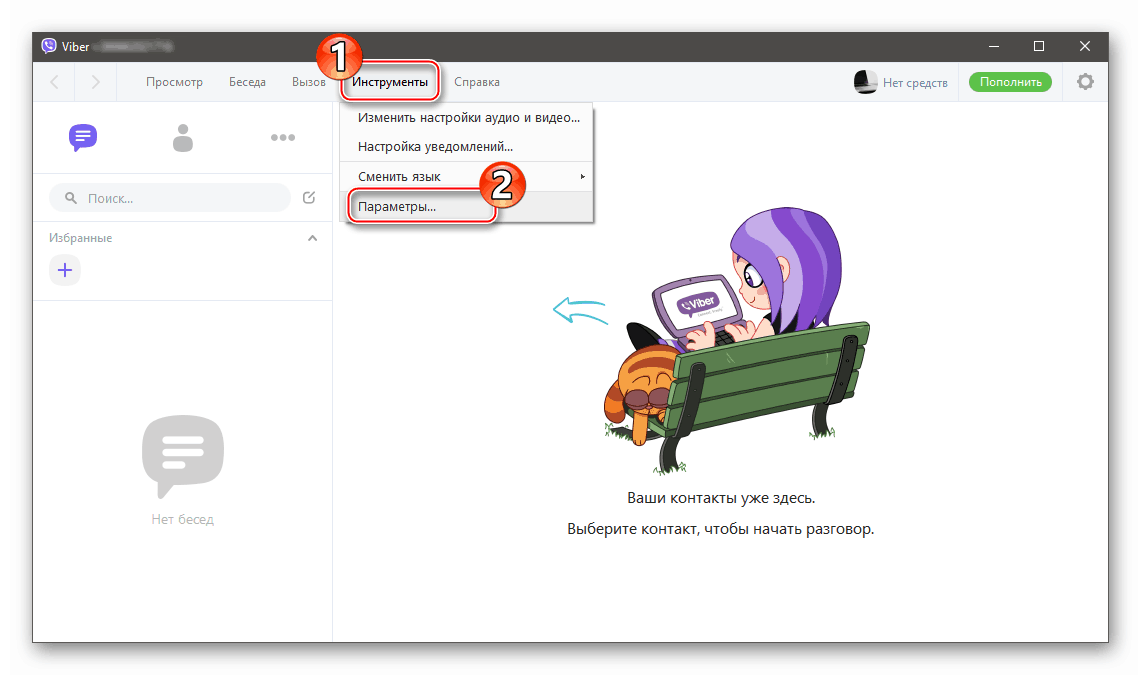

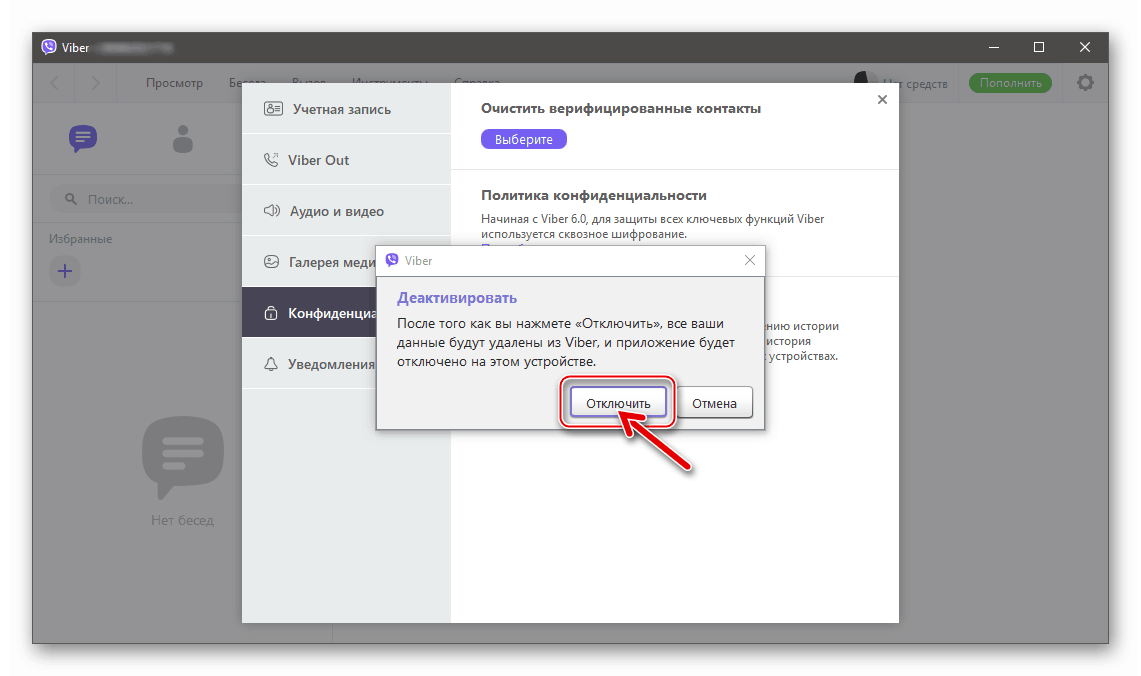

Како синхронизирати Вибер на ПЦ-у са иПхоне апликацијом
За покретање поновног покретања процеса копирања података са Вибер за иПхоне клијенту на рачунару, баш као што је то случај са горе наведеним Андроидом, можете користити мобилну апликацију или опцију мессенгер за Виндовс.
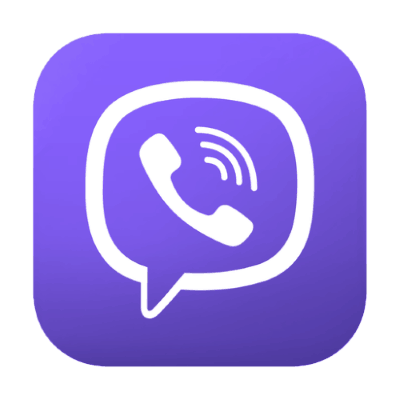
1. метод: Мессенгер иОС клијент
- Покрените гласник на иПхоне-у, а затим идите на „Подешавања“ из одељка „Више“ клијентске апликације.
- Додирните „Рачун“ , а затим уђите у одељак „Рачунари и таблети“ . Додирните „Деактивирај“ у подручју које садржи назив „Виндовс ПЦ“ .
- Потврдите системски захтев кликом на „Деактивирај“ у прозору на екрану иПхоне-а, а затим идите на апликацију Мессенгер на рачунару.
- Кликните "Настави" у прозору Вибер Виндовс клијента, који вам говори да поново покренете чаробњака за регистрацију у мессенгеру.
- Кликните на „Да“ у поздравном прозору програма за слање порука за Виндовс.
- Уверите се да је телефонски број на вашем Вибер рачуну исправно унесен, кликните на дугме Настави .
- Помоћу камере која се аутоматски покреће на иПхоне-у, скенирајте КР код приказан на екрану ПЦ / лаптоп.
- Кликните на "Синц" у прозору Вибер фор Виндовс.
- Додирните „Старт“ у прозору „Мессаге Синц“ који се појављује на иПхоне-у.
- Причекајте да се заврши поступак копирања података без затварања клијента за мобилне и десктоп поруке.
- На крају процеса копирања можете да проверите ефикасност операције - сви цхатови из мессенгер-а на иПхоне-у су синхронизовани и сада су приказани у прозору Вибер фор ПЦ.
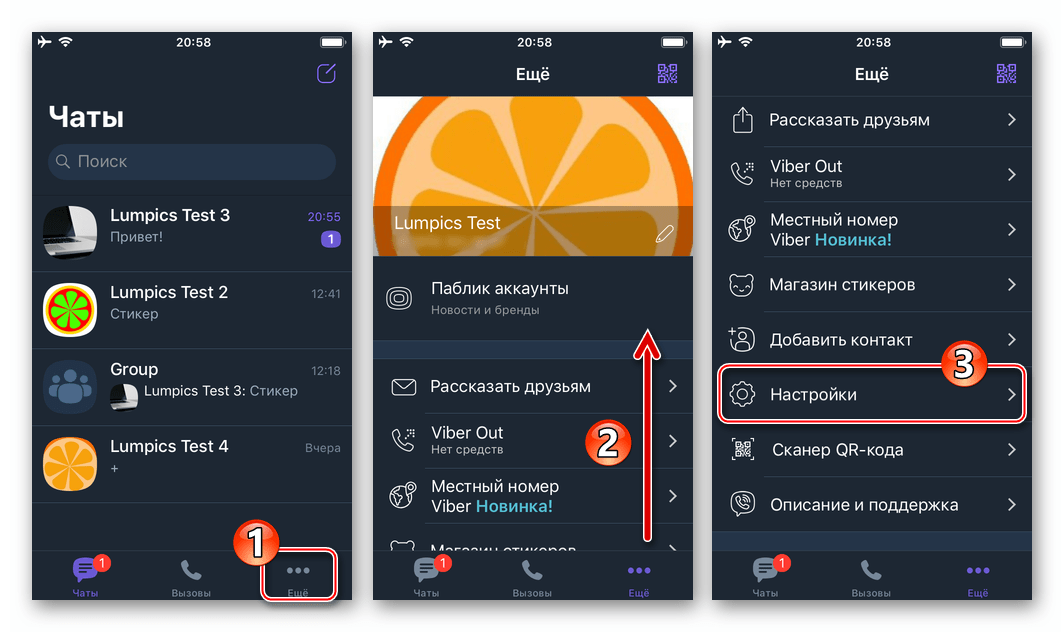
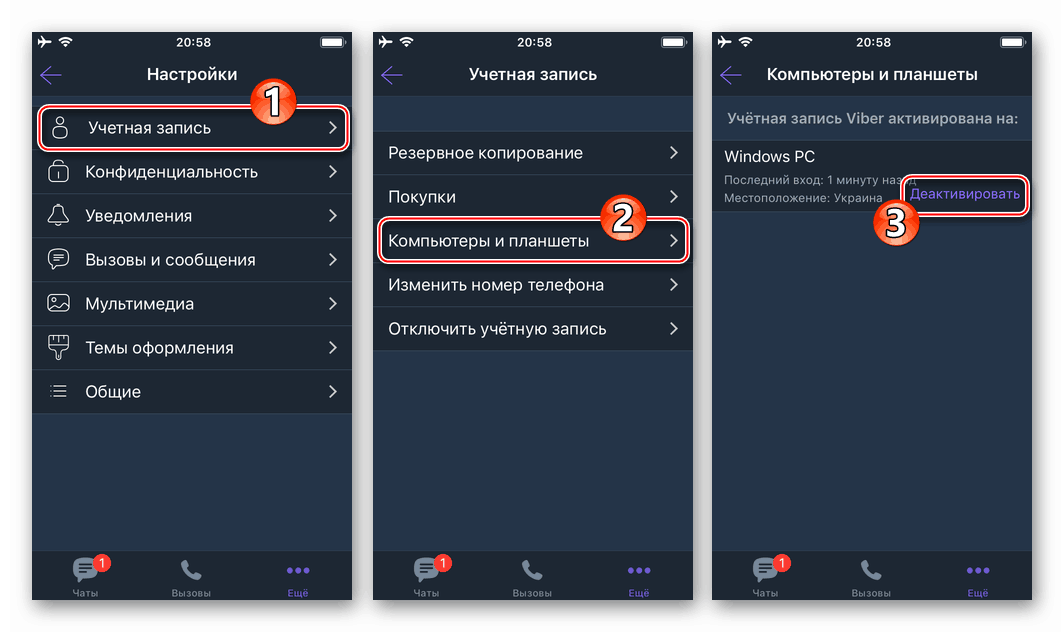
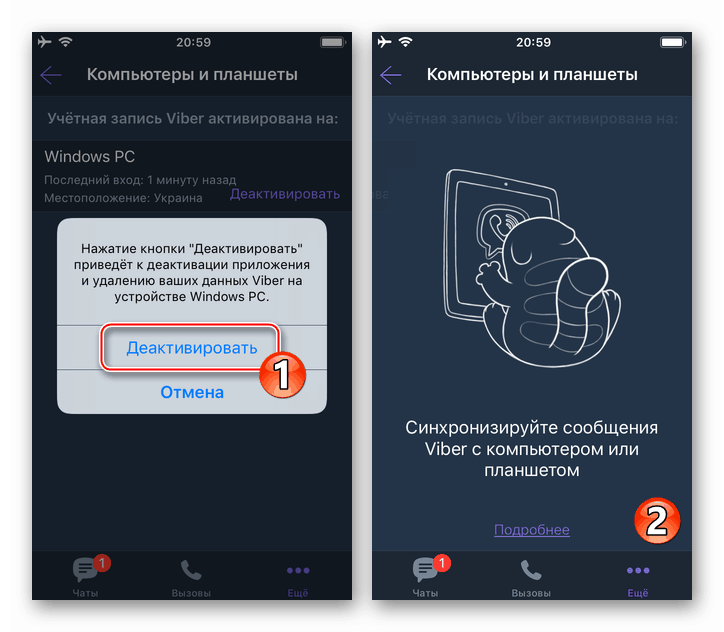
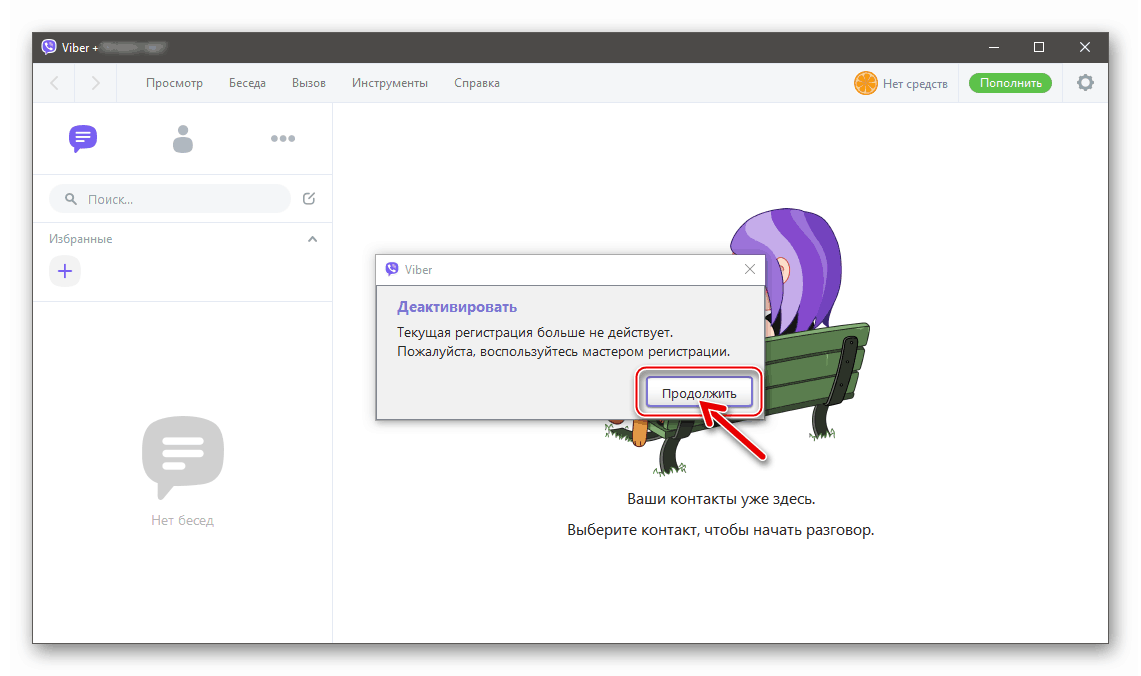
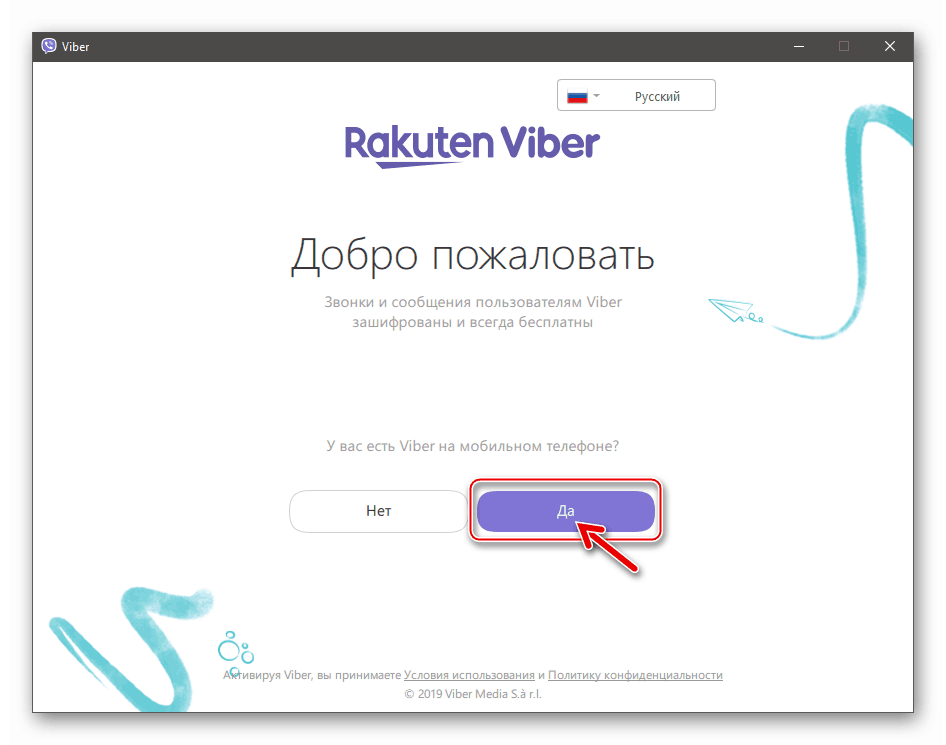
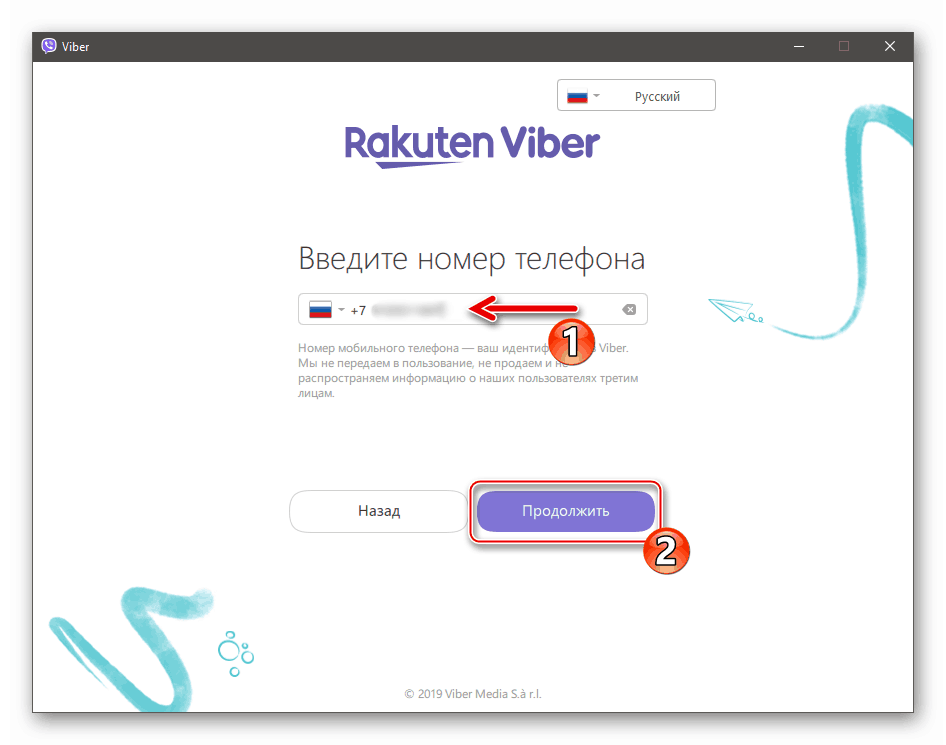
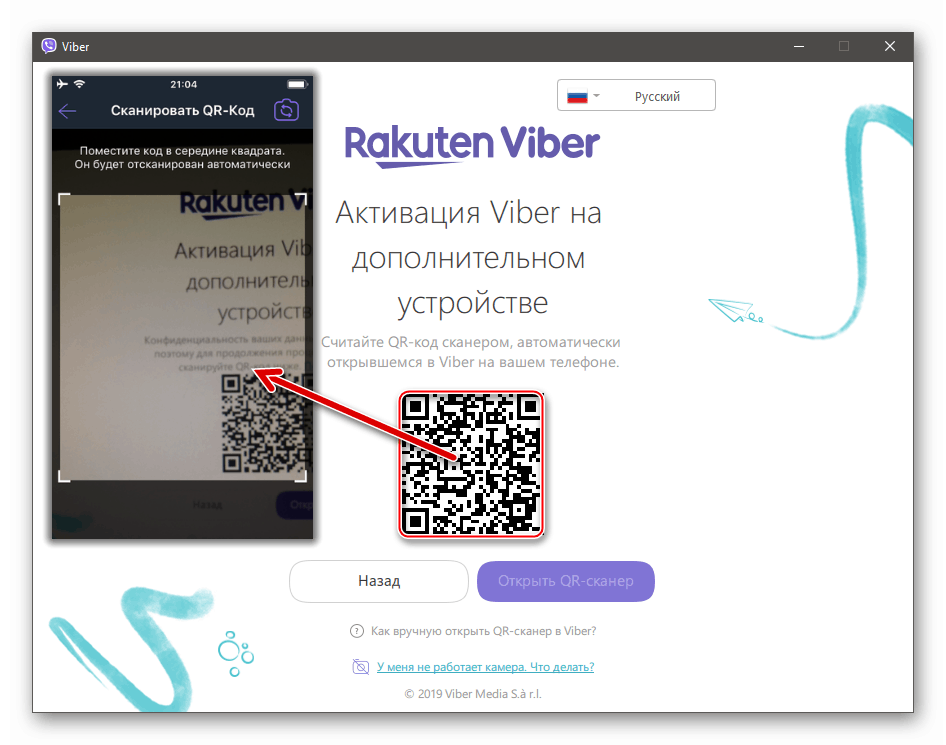

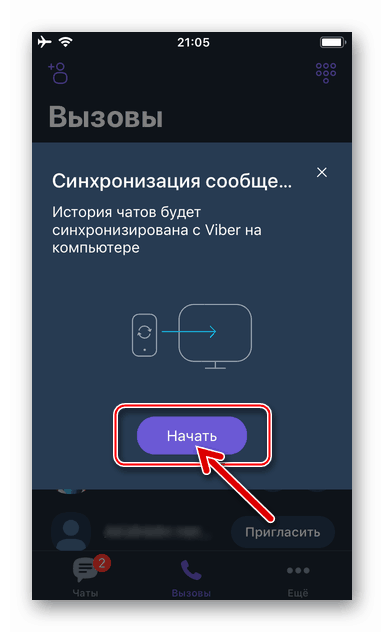
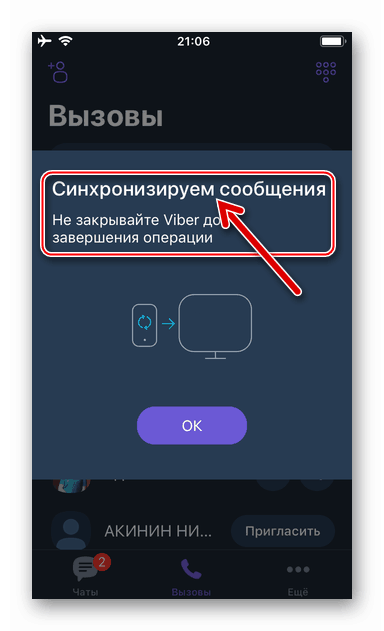
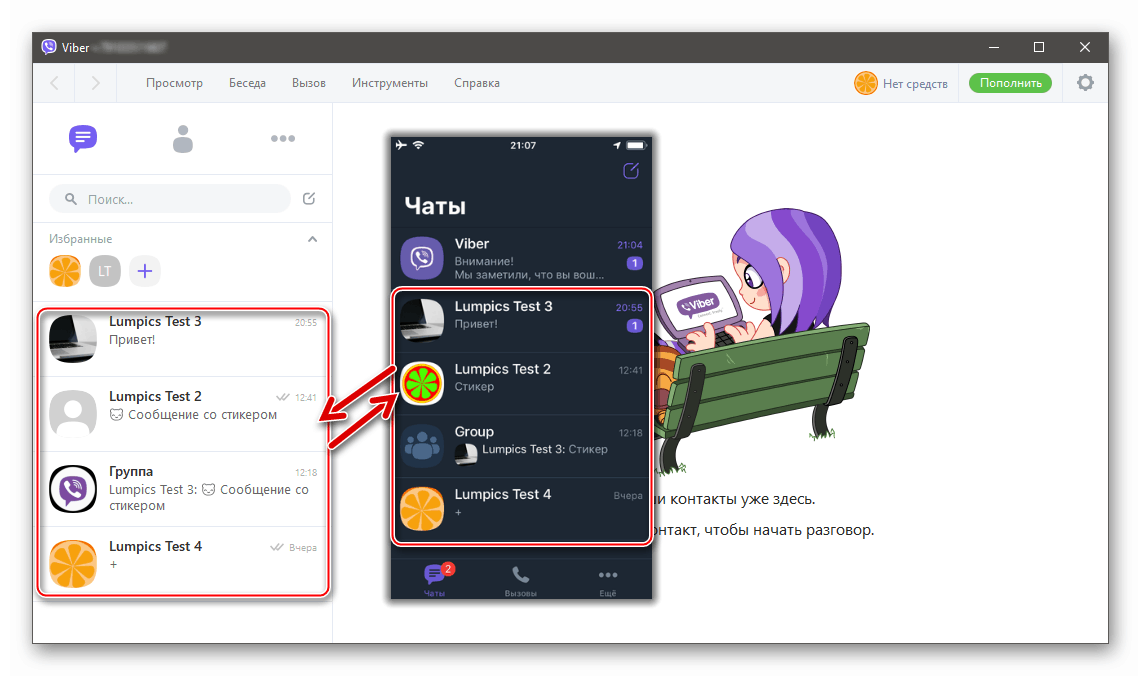
2. метод: Клијент за ПЦ Мессенгер
- Отворите Вибер у Виндовс-у и кликните на зупчаник у горњем десном углу прозора апликације. Следећи клик на "Подешавања" .
- Идите на одељак „Приватност“ и кликните на „Деактивирај“.
- Кликните на „Онемогући“ као одговор на захтев система да изађете са налога за слање порука на рачунару.
- Након аутоматског поновног покретања Вибер-а за радну површину, следите одломке 5-11 претходног упутства из овог материјала, односно поново се пријавите на Виндовс верзију поруке и омогућите му да се синхронизује са клијентом на иПхоне-у.
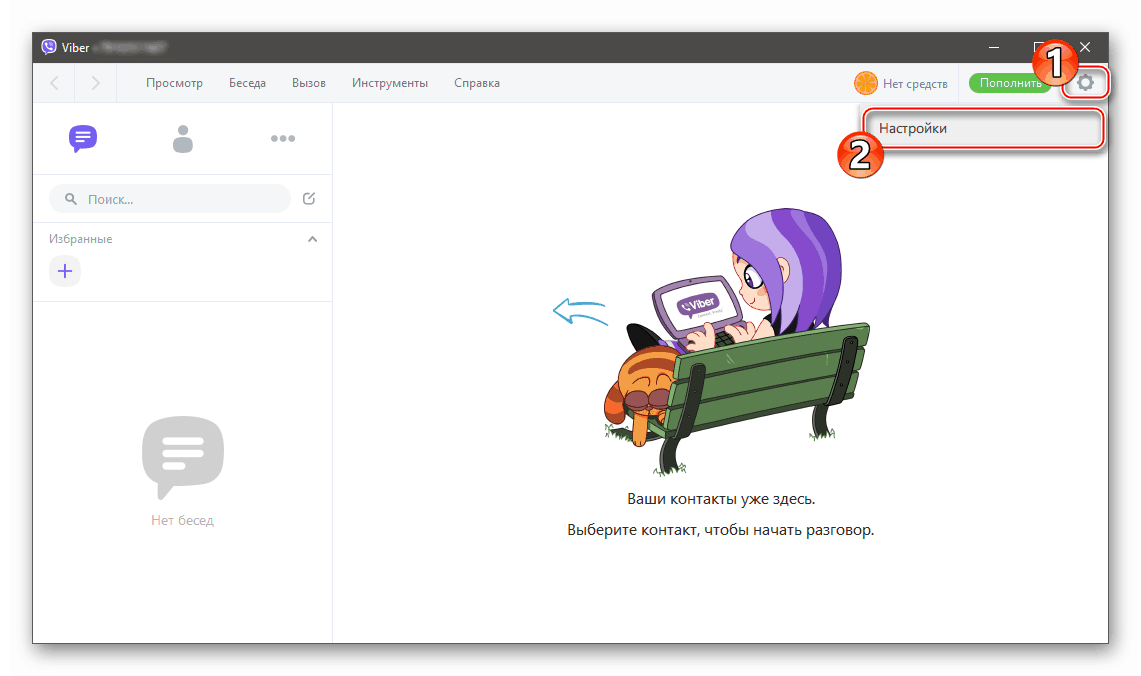

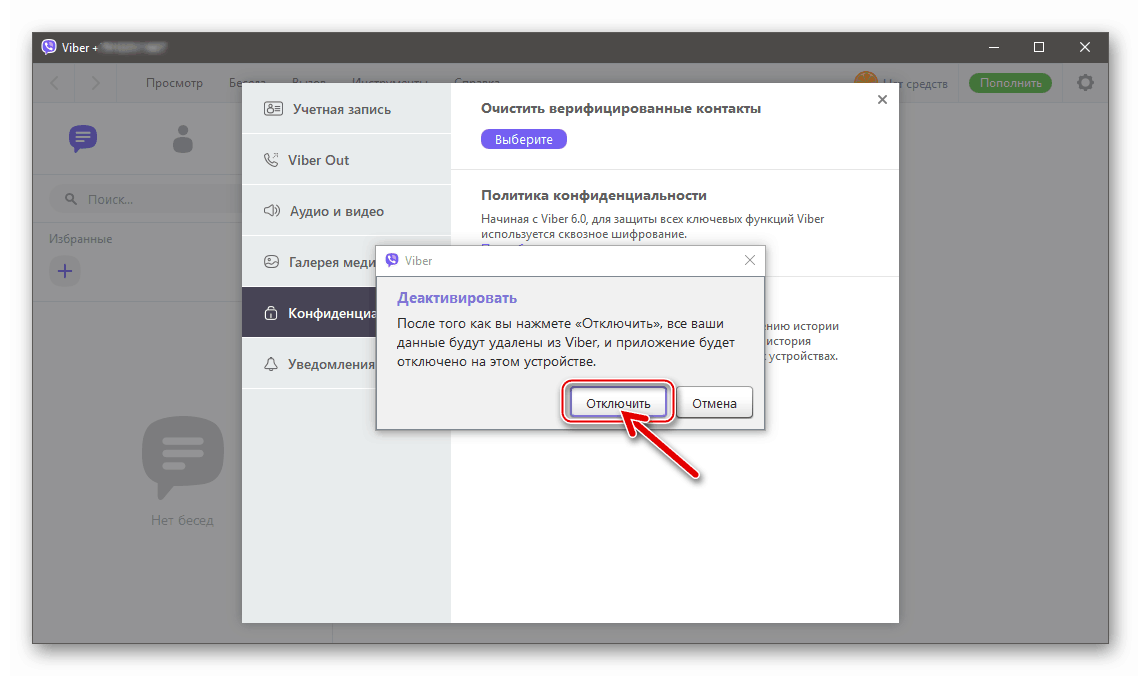

Овим закључујемо наш чланак. Као што видите, поновно покретање процеса синхронизације информација између рачунарске верзије Вибер мессенгер-а и његове верзије за мобилне оперативне системе је потпуно једноставно.